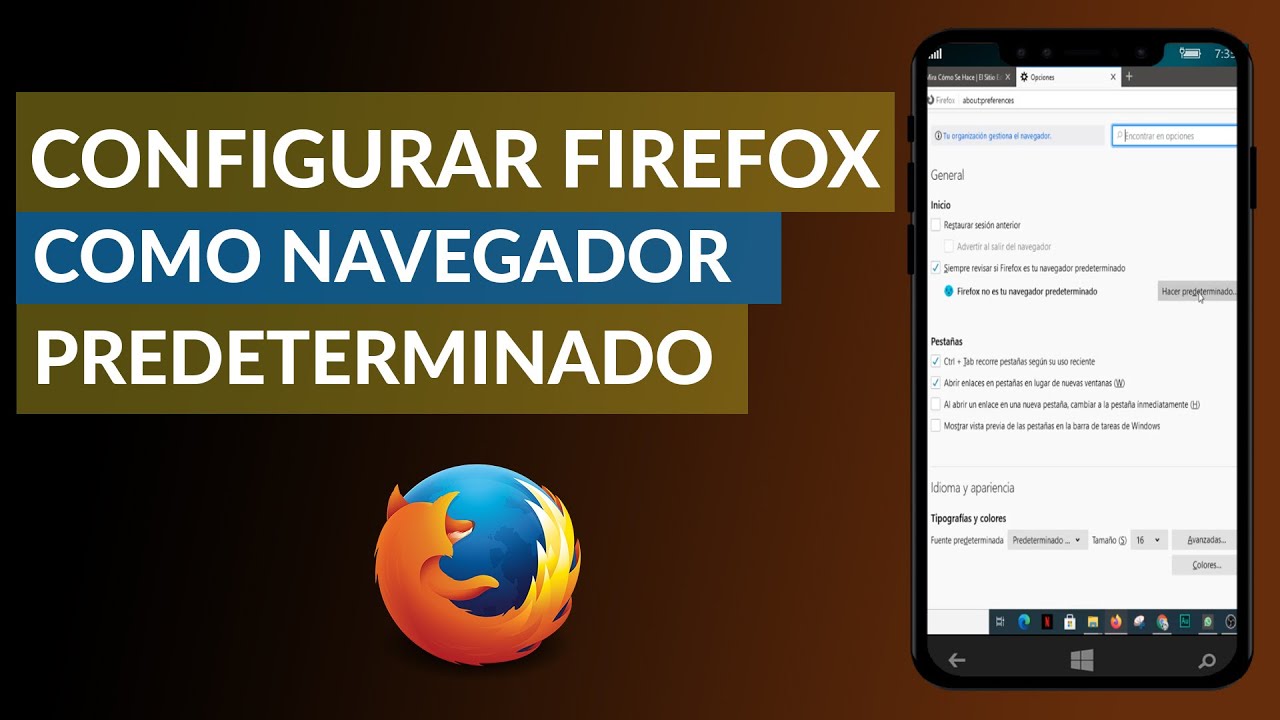
Firefox es uno de los navegadores web más populares que existen, gracias a su rapidez, seguridad y versatilidad. Si eres uno de los muchos usuarios que ha decidido utilizar Firefox como navegador predeterminado en tu ordenador, este tutorial te resultará muy útil. A través de unos sencillos pasos, te explicaremos cómo puedes configurar Firefox como navegador predeterminado en tu sistema operativo, para que cada vez que hagas clic en un enlace, se abra automáticamente en Firefox. ¡Empecemos!
¿Cómo hacer que Mozilla Firefox abra con Google?
Para muchas personas, Google es el motor de búsqueda de su preferencia. Si eres uno de ellos, te gustará saber que es posible configurar Mozilla Firefox para que abra siempre con Google como página de inicio.
Para lograrlo, sigue estos pasos:
Paso 1: Abre Mozilla Firefox en tu computadora.
Paso 2: Haz clic en el icono de menú en la esquina superior derecha de la pantalla. Este icono tiene tres líneas horizontales.
Paso 3: Haz clic en la opción «Opciones» en el menú desplegable.
Paso 4: Se abrirá una nueva ventana de opciones. En la pestaña «General», busca la sección «Inicio».
Paso 5: En el campo «Página de inicio», escribe la dirección de Google: https://www.google.com/.
Paso 6: Haz clic en el botón «Usar página actual» para guardar los cambios.
¡Listo! Al abrir Mozilla Firefox, la página de inicio será Google.
Recuerda que también puedes realizar esta misma configuración para otros navegadores web, como Google Chrome o Internet Explorer. De esta forma, siempre tendrás tu motor de búsqueda favorito a un clic de distancia.
¿Cómo hago para cambiar el navegador predeterminado?
¿Cómo hago para cambiar el navegador predeterminado? Si te encuentras en la situación de tener un navegador que no te gusta o simplemente prefieres utilizar otro, es posible cambiar el navegador predeterminado en tu computadora. En este artículo, te enseñaremos cómo configurar Firefox como navegador predeterminado en diferentes sistemas operativos.
Windows
Para configurar Firefox como navegador predeterminado en Windows, sigue los siguientes pasos:
1. Abre Firefox.
2. Haz clic en el menú de hamburguesa que se encuentra en la esquina superior derecha y selecciona «Opciones».
3. En la sección «General», busca la opción «Configuración predeterminada del navegador» y haz clic en «Hacer Firefox mi navegador predeterminado».
4. Si aparece una ventana emergente preguntando si deseas cambiar la configuración predeterminada, haz clic en «Sí».
macOS
Para cambiar el navegador predeterminado en macOS, sigue los siguientes pasos:
1. Abre Firefox.
2. Haz clic en el menú de Firefox que se encuentra en la esquina superior izquierda y selecciona «Preferencias».
3. En la pestaña «General», busca la opción «Firefox predeterminado» y haz clic en el botón «Comprobar ahora».
4. Aparecerá una ventana emergente preguntando si deseas cambiar la configuración predeterminada, haz clic en «Sí».
Linux
En Linux, el proceso para cambiar el navegador predeterminado puede variar según el sistema operativo que utilices. A continuación, te mostramos cómo hacerlo en algunas distribuciones populares:
Ubuntu:
1. Abre Firefox.
2. Haz clic en el menú de hamburguesa que se encuentra en la esquina superior derecha y selecciona «Preferencias».
3. En la pestaña «General», busca la opción «Firefox predeterminado» y haz clic en el botón «Comprobar ahora».
4. Aparecerá una ventana emergente preguntando si deseas cambiar la configuración predeterminada, haz clic en «Sí».
Fedora:
1. Abre Firefox.
2. Haz clic en el menú de hamburguesa que se encuentra en la esquina superior derecha y selecciona «Preferencias».
3. En la pestaña «General», busca la opción «Firefox predeterminado» y haz clic en el botón «Comprobar ahora».
4. Aparecerá una ventana emergente preguntando si deseas cambiar la configuración predeterminada, haz clic en «Sí».
Con estos sencillos pasos, podrás cambiar el navegador predeterminado en tu computadora. Ahora podrás disfrutar de Firefox como tu navegador principal y sacarle el máximo provecho a sus múltiples funciones y características. ¡Disfrútalo!
¿Cómo configurar tu navegador Firefox?
Firefox es uno de los navegadores más populares y utilizados en todo el mundo. Este navegador ofrece una amplia variedad de opciones de personalización y configuración para adaptarse a las necesidades de cada usuario. En este artículo, te enseñaremos cómo configurar tu navegador Firefox de manera fácil y rápida.
Paso 1: Actualiza tu Firefox
Antes de comenzar a configurar tu navegador Firefox, asegúrate de que tienes la última versión del navegador instalada. Para actualizar Firefox, sigue estos pasos:
1. Haz clic en el botón de menú ubicado en la esquina superior derecha de la ventana de Firefox.
2. Haz clic en la opción «Ayuda».
3. Selecciona «Acerca de Firefox».
4. Si hay una actualización disponible, Firefox la descargará automáticamente. Una vez descargada, haz clic en «Reiniciar Firefox para actualizar».
Paso 2: Configura la página de inicio de Firefox
La página de inicio de Firefox es la página que aparecerá cada vez que abras el navegador. Para configurar la página de inicio de Firefox, sigue estos pasos:
1. Haz clic en el botón de menú ubicado en la esquina superior derecha de la ventana de Firefox.
2. Haz clic en la opción «Opciones».
3. En la sección «Inicio», selecciona la opción «Mostrar mi página de inicio».
4. Ingresa la URL de la página que deseas establecer como tu página de inicio.
5. Haz clic en «Aceptar».
Paso 3: Configura las opciones de privacidad de Firefox
Firefox ofrece varias opciones de privacidad para proteger tu información personal mientras navegas por la web. Para configurar las opciones de privacidad de Firefox, sigue estos pasos:
1. Haz clic en el botón de menú ubicado en la esquina superior derecha de la ventana de Firefox.
2. Haz clic en la opción «Opciones».
3. En la sección «Privacidad y seguridad», podrás configurar las opciones de privacidad que desees.
Paso 4: Configura las opciones de seguridad de Firefox
Firefox también ofrece varias opciones de seguridad para proteger tu ordenador y tu información personal mientras navegas por la web. Para configurar las opciones de seguridad de Firefox, sigue estos pasos:
1. Haz clic en el botón de menú ubicado en la esquina superior derecha de la ventana de Firefox.
2. Haz clic en la opción «Opciones».
3. En la sección «Privacidad y seguridad», selecciona la opción «Seguridad».
4. Aquí podrás configurar las opciones de seguridad que desees, como por ejemplo, bloquear ventanas emergentes o desactivar el autocompletado de contraseñas.
Paso 5: Configura las opciones de descarga de Firefox
Firefox te permite configurar las opciones de descarga para que puedas elegir la carpeta donde se guardarán los archivos descargados. Para configurar las opciones de descarga de Firefox, sigue estos pasos:
1. Haz clic en el botón de menú ubicado en la esquina superior derecha de la ventana de Firefox.
2. Haz clic en la opción «Opciones».
3. En la sección «General», busca la opción «Descargas».
4. Aquí podrás configurar la carpeta de descarga, así como otras opciones de descarga.
Conclusión
Configurar tu navegador Firefox es fácil y rápido. Sigue estos pasos para personalizar tu experiencia de navegación y adaptarla a tus necesidades. ¡Disfruta de un navegador rápido, seguro y personalizado!
¿Cómo agregar página web como predeterminada en Firefox?
Si eres un usuario frecuente de Firefox, es probable que tengas una página web que visitas con frecuencia. Para hacer más fácil tu navegación, puedes configurar Firefox para que esa página web sea la predeterminada cada vez que abres el navegador. En este artículo, te explicamos cómo hacerlo.
Paso 1: Abre Firefox y dirígete a la página web que deseas configurar como predeterminada.
Paso 2: Haz clic en el botón Menú (tres líneas horizontales) en la esquina superior derecha de la ventana.
Paso 3: Selecciona la opción «Opciones» del menú desplegable.
Paso 4: En la sección «Inicio», selecciona la opción «Página de inicio» en el menú desplegable.
Paso 5: Haz clic en el botón «Usar página actual» para establecer la página web actual como la predeterminada.
Paso 6: Cierra la ventana de opciones y vuelve a abrir Firefox. La página web que has configurado será la que se muestre como predeterminada.
Con estos sencillos pasos, puedes configurar Firefox para que tu página web favorita sea la predeterminada cada vez que abres el navegador. Ahora, podrás navegar por internet de una forma más eficiente y rápida.
